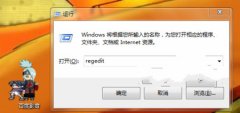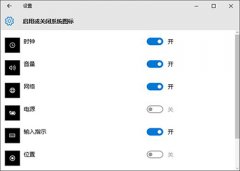现在市场上出售的电脑一般都是预装的Win8.1操作系统,不过有用户发现自己使用起来并不是很习惯,而且Win8.1很多软件程序都无法兼容。这样以来很多用户就会选择在Win8.1系统中安装......
Win10如何以管理员身份运行命令提示符的方法
Windows教程
2023-01-23
有时候我们需要以管理员身份运行命令提示符才能成功完成某些操作。

那么在最新的Win10系统中又该如何以管理员身份运行命令提示符呢?下面就与你分享一下打开“管理员:命令提示符”窗口的方法:
方法一:通过Cortana微软小娜搜索
在Win10任务栏Cortana微软小娜搜索框中输入“cmd”或“命令提示符”即可自动搜索到“命令提示符”桌面应用,在其上点击右键,选择“以管理员身份运行”即可打开“管理员:命令提示符”窗口。如图:
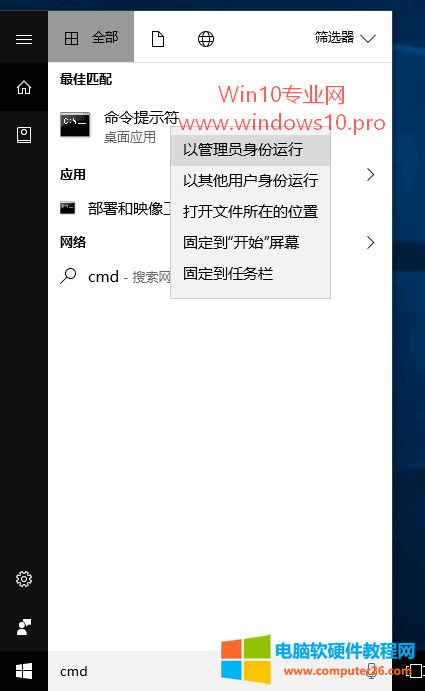
方法二:Win+X+A快捷键
实际上这个是分解的快捷键,不是同时按Win+X+A,而是先按Win+X,这样就会弹出上面的系统快捷菜单,再按A键,就可以打开“管理员:命令提示符”了。。
方法三:通过Win+X系统快捷菜单
按Win+X快捷键,或者在屏幕左下角的开始按钮上点击右键即可打开系统快捷菜单。如图:
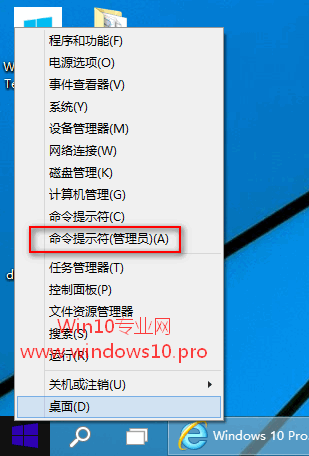
在其中即可看到“命令提示符(管理员)”选项,点击即可打开“管理员:命令提示符”窗口。
方法四:Ctrl键 + 任务管理器“运行新任务”
打开Win10任务管理器,显示详细信息,然后点击“文件”菜单,在按住Ctrl键的同时点击“运行新任务”。如图:
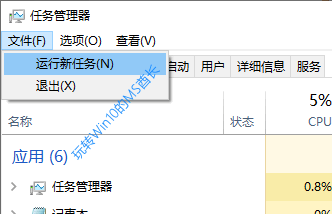
这样就会打开“管理员:命令提示符”窗口。
相关文章